
หากต้องการลบไฟล์ของคุณให้ดีคุณต้องล้างถังรีไซเคิลบนพีซีของคุณด้วยตนเอง หากคุณพบว่าภารกิจที่น่าเบื่อคุณสามารถทำให้กระบวนการล้างถังรีไซเคิลเป็นไปโดยอัตโนมัติ เราจะแสดงวิธีการทำเช่นนั้นใน Windows 11
บันทึก: คุณสามารถ ล้างถังรีไซเคิลใน Windows 10 โดยอัตโนมัติ , ด้วย.
ล้างถังรีไซเคิลในตารางใน Windows 11
วิธีลบไฟล์ในถังรีไซเคิลโดยอัตโนมัติให้ใช้ Windows ' คุณสมบัติการเก็บรักษาความรู้สึก . คุณสมบัตินี้ช่วยให้สามารถล้างไฟล์ต่าง ๆ บนพีซีของคุณรวมถึงไฟล์ที่ดาวน์โหลดและลบ
ในการเริ่มต้นก่อนเปิดแอปการตั้งค่า ทำเช่นนั้นโดยกดปุ่ม Windows + I ในเวลาเดียวกัน
ในการตั้งค่าคลิก "ระบบ"
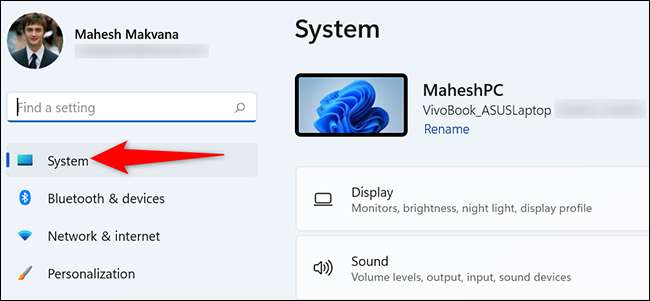
บนหน้า "ระบบ" เลื่อนลงและคลิก "ที่เก็บข้อมูล"
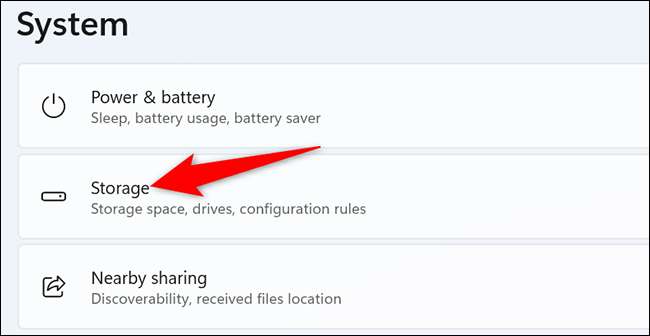
บนหน้าจอ "ที่เก็บข้อมูล" ในส่วน "การจัดการที่เก็บข้อมูล" คลิก "ความรู้สึกที่เก็บข้อมูล"
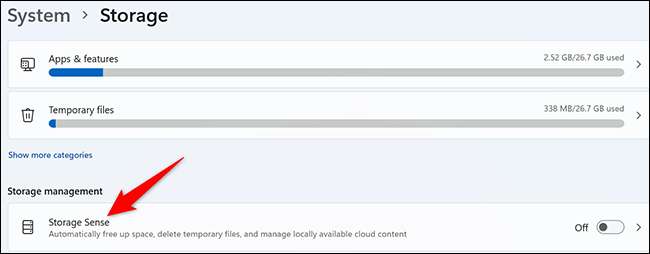
หน้า "Sense Sense" มีตัวเลือกที่เรียกว่า "การล้างข้อมูลเนื้อหาผู้ใช้อัตโนมัติ" เปิดตัวเลือกนี้เพื่อเปิดใช้งานการจัดเก็บข้อมูล
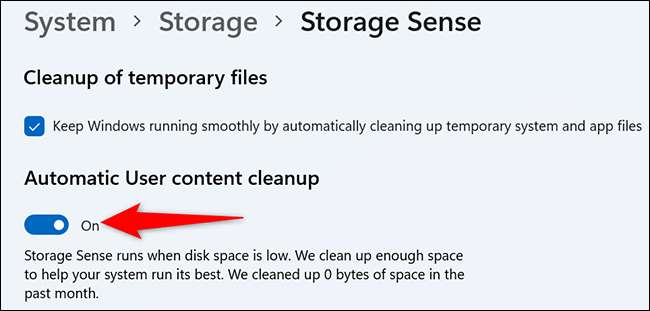
ในหน้าเดียวกันคลิกเมนูแบบเลื่อนลง "เรียกใช้ Sense Sense" แล้วเลือกเมื่อคุณต้องการเรียกใช้คุณสมบัตินี้ โปรดทราบว่าตัวเลือกนี้ไม่ได้กำหนดระยะเวลาที่ไฟล์ของคุณควรจะอยู่ในถังรีไซเคิลเพื่อให้พวกเขาได้รับการพิจารณาสำหรับการลบ คุณจะกำหนดค่าตัวเลือกนั้นในขั้นตอนด้านล่าง
เลือก "ทุกวัน" "ทุกสัปดาห์" "ทุกเดือน" หรือ "ในช่วงพื้นที่ว่างในดิสก์ต่ำ"

จากนั้นให้เลือกวิธีการที่ไฟล์ควรอยู่ในถังรีไซเคิลก่อนที่การเก็บรักษาจะลบมันให้คลิก "ลบไฟล์ในถังรีไซเคิลของฉันหากพวกเขาอยู่ที่นั่น" เมนูแบบเลื่อนลงและเลือกตัวเลือก
ตัวเลือกของคุณคือ "ไม่เคย" "1 วัน" "14 วัน" "30 วัน" และ "60 วัน"
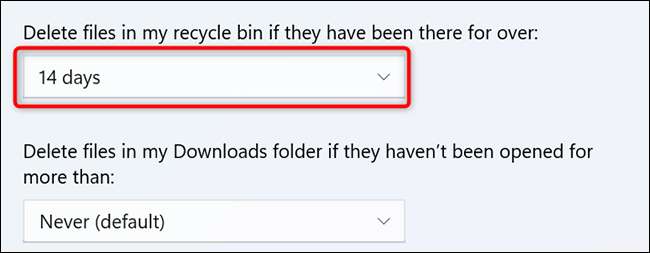
บันทึก: ความรู้สึกที่เก็บส่งผลกระทบต่อไฟล์อื่นบนพีซีของคุณเช่น ไฟล์ที่คุณดาวน์โหลด . ในหน้าการเก็บรักษาหน้าการเก็บรักษาตรวจสอบให้แน่ใจว่าคุณปรับความรู้สึกในการเก็บรักษาไว้อย่างไร
ในการเรียกใช้ Sentres Sense ทันทีให้เลื่อนหน้า "Sense Sense" ลงไปด้านล่างแล้วคลิก "เรียกใช้ Sense Sense ทันที"
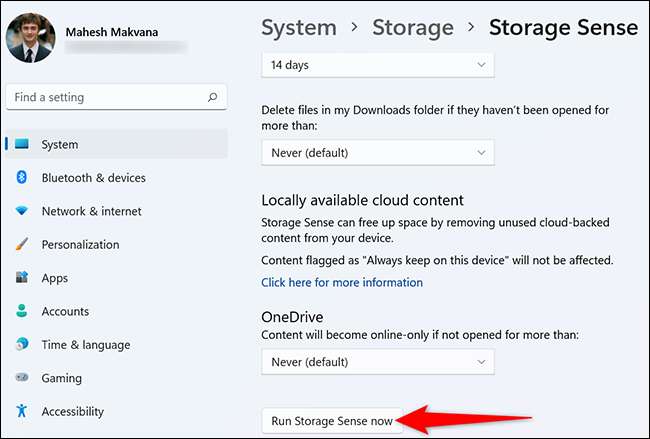
และคุณพร้อมแล้ว Sense Story จะล้างเนื้อหาของถังรีไซเคิลของคุณโดยอัตโนมัติตามช่วงเวลาที่คุณต้องการ
ในขณะที่คุณกำลังทำความสะอาดพีซีของคุณให้พิจารณาการเรียนรู้วิธีอื่น เพิ่มพื้นที่ว่างในดิสก์ใน Windows .
ที่เกี่ยวข้อง: 7 วิธีในการเพิ่มพื้นที่ว่างบนฮาร์ดดิสก์บน Windows







